ПО для неконтактных платежей
Чтобы пользоваться телефоном, как дебетовой картой, требуется инсталлировать специализированное приложение:
- Эппл Пэй;
- Андроид Пэй;
- Самсунг Пэй.
Также существуют сторонние программки, позволяющие с телефона оплачивать любые продукты в офлайне.
Система для Apple
Эппл Пэй – система для совершения платежей через привязанную карту. Разработкой приложения занималась корпорация Apple.
Программное обеспечение совместимо со Сбербанком, ВТБ и Тинькофф. Чтобы установить ПО на мобильное устройство, необходимо иметь:
- Айфон 6 или более новее;
- дебетовую или кредитную карточку с NFC;
- учетную запись.
Для привязки банковской карточки используйте встроенную программу Wallet. После запуска приложения:
Когда привязка завершена, с помощью телефона можно оплатить любые покупки.
Система для Android
На Андроиде, так же как и на iOS можно использовать приложение для бесконтактных платежей. Оно называется Google (ранее Андроид) Pay. Скачать ПО можно с Гугл Плей.
Если на мобильном устройстве имеется доступ к системе с правами root (администратор) платежная система работать не будет. Также возникнут проблемы, если:
- на смартфоне инсталлирована программка Samsung MyKnox;
- Google не одобрил устройство;
- отключен загрузчик ОС.
Чтобы привязать карточку банка, следуйте простой инструкции:
Перед оплатой бесконтактным способом, убедитесь, что терминал в магазине оснащен данной технологией.
Система для Samsung
Это платежная система, как и вышеописанные. Из названия понятно, что ориентирована она на телефоны Самсунг. В отличие от конкурентов Samsung Pay оснащен технологией для расчета через магнитную ленту.
Для добавления «пластика» в приложение нужно:
- запустить ПО и ввести данные аккаунта Samsung;
- определиться со способом авторизации (пин или отпечаток);
- кликнуть по значку «+»;
- указать реквизиты «пластика»;
- согласиться с условиями.
Когда все будет готово, на телефон поступит СМС с кодом подтверждения. Его следует ввести в соответствующее поле. После этого можно оплачивать покупки в любой торговой точке.
Другие программы
Пользователи смартфонов, желающие оплатить покупки неконтактным способом, могут воспользоваться альтернативными платежными системами:
Вышеописанные платежные системы работают так же как Android и Apple Pay. Нужно скачать и установить ПО, а затем добавить доступные карточки. Только после этого, можно оплатить покупки прикосновением мобильного устройства к считывателю.
Через год в РФ появится платежная система, именуемая «Мир Pay». Ее функционал не будет уступать зарубежным аналогам.
Как привязать карту к телефону NFC
Как мы отмечали ранее, банковскую карту можно привязать к телефону через платежное приложение. Процедура привязки для всех сервисов практически ничем не отличается:
- Открыть приложение.
- Внести данные карты удобным для вас способом.
- Дождаться проверки банка.
- Подтвердить действие при помощи кода из СМС, пуш-уведомления, подписи или иным способом, предложенным банком.
Карты некоторых банков можно привязать через мобильное приложение банка или личный кабинет онлайн.
Сбербанк
- Войдите в мобильное приложение СбербанкОнлайн.
- Выберите карту, которую хотите привязать к оплате.
- Зайдите в настройки.
- Выберите сервис, к которому хотите привязать карту. Доступны Google Pay и Sberpay. Еще один вариант: войдите во вкладку «Бесконтактная оплата» — вам предложат все доступные к подключению приложения.
- Нажмите подключить карту и ждите уведомления банка.
Тинькофф
- Войдите в мобильное приложение банка.
- На Главной странице выберите карту.
- Проскрольте экран до настроек.
- Выберите приложение, к которому хотите подключиться. Доступны Google Pay, Apple Pay и Samsung Pay.
- Подтвердите действие, следуя инструкциям на экране.
Втб
Через приложение можно подключить только сервис Apple Pay.
- Авторизуйтесь в мобильном приложении ВТБ Онлайн.
- Выберите карту любой ПС.
- Нажмите кнопку «Добавить в Wallet».
К остальным сервисам карты ВТБ необходимо привязывать через платежные приложения.
Альфа-банк
Карты Альфа-Банка также можно привязать через приложение Альфа-Мобайл.
- Выполните вход Альфа-Мобайл.
- В разделе «Мои продукты» перейдите на вкладку «Счета и вклады».
- Выберите карту, которую хотите подключить.
- В списке «Действий» тапните на «Бесконтактная оплата».
- Выберите сервис для подключения и следуйте инструкциям банка.
Стоимость услуги
За привязку карты к платежным приложениям плата не взимается. Иногда проводится пробная транзакция на сумму от 1 до 10 рублей. Списанные деньги моментально возвращаются на счет.
За расчеты бесконтактным методом плата также не взимается. С вас спишут только сумму покупки без процентов и комиссии.
Samsung Pay

Пока еще не настолько популярное приложение как предыдущие, однако количество его пользователей стремительно растет. Расплатиться с помощью Samsung Pay можно не только в терминалах, где принимают бесконтактные платежи, но и где есть магнитная полоса. Последнее стало возможным благодаря технологии MST (аббревиатура Magnetic Secure Transmission — магнитная безопасная передача).
Мобильные устройства, которые поддерживают приложение Samsung Pay могут генерировать магнитное поле полностью идентичное с магнитной полосой карточки. В этом и преимущество данного приложения, так как рассчитываться за покупки с его помощью можно практически во всех терминалах.
Перечень банков, которые поддерживают Samsung Pay еще не слишком большой. Однако в нем присутствуют Сбербанк, ТинькоффБанк, Райффайзенбанк, всего 21 финансовое учреждение в т.ч. Яндекс.Деньги.
На этой странице также указаны устройства, на которых работает приложение. Основные технические требования к ним:
- наличие операционной системой не ниже Android 4.4.4;
- поддерживают технологию NFC.
Добавить платежную карту в приложение довольно просто:
- запустить приложение и указать учетную запись в Samsung Account (e-mail);
- нажать «Запуск»;
- выбрать способ авторизации: по отпечатку пальца или с помощью PIN-кода;
- нажать на значок «плюс» или на «Добавить»;
- отсканировать карту с помощью камеры или ввести реквизиты вручную;
- поставить галочку об ознакомлении с условиями сервиса и банковским соглашением и в конце нажать «Принять все»;
- получить СМС с кодом от банка-эмитента карты и ввести его в соответствующем поле;на экране ввести свою подпись: пальцем или стилусом и нажать «Готово». Это нужно, если кассиру понадобиться сверить подпись владельца телефона с той, которая на кассовом чеке;Все карта добавлена. Стоит учесть, что на один мобильный телефон не больше 10 платежных карт.
Процесс оплаты довольно прост. Сначала необходимо запустить приложение Samsung Pay и выбрать нужную карту. Затем с помощью отпечатка пальца провести авторизацию. Далее на несколько секунд поднести телефон к терминалу.
Оплата через Google Pay
Каждый клиент Сбербанка России вправе проводить оплату за что-либо без карты через телефон, работающий на системе Андроид.
Для этого достаточно скачать соответствующее мобильное приложение с GooglePlay.
Необходимые требования
Мобильное приложение будет работать стабильно только при соблюдении следующих требований:
Дополнительно предусмотрено несколько условий, при которых не представляется возможным использование системы Android Pay:
- на телефоне не был разблокирован загрузчик ОС;
- наличие Samsung MyKnox;
- смартфон является поддельным, из-за чего не смог пройти процедуру одобрения в Google.
Прежде чем приступить к оплате рассматриваемым методом, необходимо установить и настроить мобильное приложение.
Установка и настройка приложения Google Pay
Для возможности оплачивать покупки через телефон без карты Сбербанка необходимо:
Прежде чем совершить оплату бесконтактным способом, клиенты должны удостовериться в том, что терминал поддерживает такую опцию. Часто об этом можно узнать из специализированной наклейки в виде радиоволн либо логотипа Android Pay.
Оплачивать с помощью своего смартфона при наличии такой возможности весьма просто. Достаточно вывести устройство из ждущего режима и поднести его задней стороной к соответствующему месту для считывания у терминала.
После проведения транзакции нужно подождать не более 3 секунд, чтобы удостовериться в совершении оплаты.
Дальнейшая очередность действий напрямую зависит от того, какая именно банковская карта от Сбербанка была привязана к телефону для возможности бесконтактной оплаты.
В случае оплаты кредиткой с превышением установленного лимита, требуется дополнительно поставить персональную подпись на квитанции. При оплате дебеткой – нужно указать только ПИН-код.
Как добавить карту
В добавлении карты для бесконтактной оплаты с помощью телефона нет каких-либо сложностей. Достаточно только после входа в учетную запись на смартфоне:
- Нажать на «+» – расположен в нижней части страницы.
- Далее нажать на кнопку добавления банковской карты от Сбербанка.
- Указать персональные реквизиты пластика.
После этого карта считается привязанной, и можно совершать платежи только с помощью телефона.
Функции и суть работы NFC
«Технологии NFC» в переводе означает – коммуникация рядом находящегося поля. То есть, два устройства, поддерживающих данную функцию, могут контактировать, когда находятся поблизости. NFC в смартфонах также позволяет обмениваться ссылками и файлами, а если установить специальное приложение, можно создавать метки.
Суть работы данной технологии напоминает Bluetooth, но NFC имеет несколько преимуществ. Она позволяет совершать бесконтактные платежи и имеет небольшой радиус действия, что исключает возможность перехвата денежных средств. Соединение между двумя устройствами происходит намного быстрее, чем при использовании Bluetooth.
Samsung указывает надпись NFC прямо на аккумуляторе смартфонов, Sony размещает эту информацию на корпусе устройства. Но самый удобный способ проверить наличие данной функции – через меню. Для этого необходимо:
- открыть настройки своего гаджета;
- зайти в раздел беспроводных сетей и выбрать «Еще»;
- здесь появится пункт настройки NFC.
Безопасность – одно из главных преимуществ NFC технологии. Доступ к устройству работает только в радиусе 10 см. Гаджеты соединяются практически мгновенно, исключением могут быть только устройства с разным расположением NFC, им понадобится 5–10 секунд времени. При передаче информации таким образом тратится минимальное количество энергии.
Рисунок 1. Поиск и настройка NFC на андроиде.
Как расплачиваться телефоном без NFC вместо карты
Можно ли расплачиваться телефоном, в котором нет встроенного модуля NFC? Да, такая возможность есть. Правда, для этого аппарат придется апгрейдить. На помощь приходят внешние модули различных модификаций.
-
- Сим-карта. Практически все операторы сотовой связи выпускают карты с чипом NFC. Обратитесь в ближайший салон своего мобильного провайдера. Однако не все телефоны поддерживают такие сим-карты. Предварительно поинтересуйтесь в инструкции ли на сайте производителя есть такая опция у вашего телефона. После установки в слот следуйте инструкциям по настройке.
- Метка. Это внешний адаптер, может подставлять собой брелок или наклейку, которая клеится на обратную сторону крышки смартфона. Метки требуют дополнительной настройки. Приложения разработчиков можно найти Google Play. Недостатком этого чипа является его однозадачность. Один модуль можно настроить на выполнение только одной команды.
- Антенна. Такой вариант подходит не для всех телефонов. Дело в том, что разъем антенны крепится на сим-карту внутри корпуса, потому задняя крышка должна быть съемной. Кроме того, антенна потребляет много заряда батареи, а внешний элемент может мешать комфортному пользованию девайсом.
Все способы использования сторонних модулей NFС имеют свои недостатки. Их можно рассматривать как временный вариант, но для постоянного пользования лучше приобрести новый современный телефон с уже встроенной функцией.
Безопасность, пожалуй, самый актуальный вопрос, который беспокоит пользователей бесконтактной оплаты.
Бесконтактные технологии считаются одними из самых безопасных способов передачи информации. Они базируются на современных методах шифрования, исключающих возможность утечки данных. Бесконтактная оплата происходит только когда телефон поднесен очень близко терминалу. Технически это устраняет риск считывания и перехвата информации злоумышленниками во время оплаты. Ведь радиус действия модуля NFC не более 10 см.
Когда пользователь прикладывает смартфон к терминалу, в системе генерируется одноразовый ключ. Терминал перенаправляет запрос в банк. Если код совпал, оплата проходит. Даже в случае перехвата ключа мошенниками денежные средства пользователей находятся в безопасности. Для каждой транзакции генерируется один уникальный код, который действителен только для ее оплаты. Для следующей транзакции будет запрошен новый ключ.
Единственный способ получить доступ к банковским данным и денежным средствам — взлом самого́ устройства. При помощи специального вируса хакеры могут получить доступ в систему телефона и перенаправить радиосигнал на стороннее устройство. Избежать этого помогут антивирусные программы, установленные на телефон.
Существует множество способов использовать ваш телефон в качестве средства платежа. Если вы еще сомневаетесь в удобстве и безопасности бесконтактной оплаты – выпустите виртуальную карту, внесите минимальный баланс и проверьте оплату в ближайшем магазине.
https://www.youtube.com/watch?v=Yewxxwvcm2gVideo can’t be loaded because JavaScript is disabled: Как пользоваться Google Pay? Включение NFC, привязка карты. Как оплачивать телефоном вместо карты? (https://www.youtube.com/watch?v=Yewxxwvcm2g)
https://www.youtube.com/watch?v=Xy-u9H6QscAVideo can’t be loaded because JavaScript is disabled: Как платить Айфоном и Apple Watch вместо карты? (Apple Pay) (https://www.youtube.com/watch?v=Xy-u9H6QscA)
Оплата картой Сбербанка через телефон на андроиде
Активировать карту Сбербанка на телефоне с операционной системой андроид можно с помощью приложения Android Pay. Это самый популярный, простой и безопасный вариант для бесконтактной оплаты покупок смартфоном.
Важное условие — ОС Андроид должен быть выше версии 4.4 и наличие любой карты Сбербанка, кроме Maestro. Приложение для оплаты телефоном на андроид вместо карты называется Google Pay
Это новый вариант названия Android Pay. Поэтому в первую очередь необходимо скачать данное приложение из Google Play. Затем можно перейти к дальнейшим настройкам
Приложение для оплаты телефоном на андроид вместо карты называется Google Pay. Это новый вариант названия Android Pay. Поэтому в первую очередь необходимо скачать данное приложение из Google Play. Затем можно перейти к дальнейшим настройкам.
Установить карту Сбербанка на телефон андроид для оплаты можно в следующей последовательности:
1. Откройте приложение и перейдите на главную страницу;
2. В нижней панели найдите вкладку «Карты» и перейдите по ней;
3. Выберите «Способы оплаты» и добавьте карту Сбербанка;
4. Введите необходимую информацию в представленные поля;
5. Примите условия соглашения, а затем введите код безопасности, высланный на почту.
В Google Pay можно добавить несколько активных пластиковых носителей и использовать их по назначению. Данная функция бесплатна.
Можно подключить Google Pay к телефону и через официальное приложение «Сбербанк Онлайн».
Осуществить данное подключение можно:
- Необходимо войти в приложение «Сбербанк Онлайн на телефоне»;
- Затем выбрать карту, которую нужно подключить к Гугл Пэй;
- Открыть страницу карты, выбрать пункт «Добавить в Google Pay»;
- Подтвердить действия, нажав «Подключить G Pay» и «Продолжить»;
- Принять условия соглашения и продолжить.
На смартфон должно прийти сообщение о том, что выбранная карта добавлена в Google Pay.
Чтобы оплатить покупки картой Сбербанка через приложение, нужно разблокировать телефон и поднести к считывающему устройству. Когда оплата будет завершена, устройство издаст характерный звук и на дисплее высветится слово «Готово», обозначающее окончание операции.
Плюсы и минусы оплаты покупок телефоном
При появлении таких новшеств, как оплата покупок посредством телефона, а не обычным пластиковым носителем или наличными, невольно появляется вопрос: «Насколько это безопасно?»
Чтобы развеять сомнения, рекомендуем ознакомиться с преимуществами использования данного метода оплаты:
- Транзакция проходит с помощью специально сгенерированного пароля, который изменяется при каждом платеже;
- Информация о пластиковом носителе не передается на другие устройства;
- Посторонний человек не может использовать данный метод оплаты, так как для подтверждения необходим отпечаток пальца или специальный пароль;
- Деньги со счета списываются только однажды. Покупатель не несет никаких рисков, так как терминал отключается сразу же после проведения операции;
- С помощью телефона можно оплатить не только покупки, но также проезд в метро;
- Скорость оплаты увеличивается в несколько раз и способ очень удобен.
Единственный минус оплаты посредством смартфона заключается в том, что при разрядке батареи невозможно провести какие-либо операции.
Популярные вопросы по статье
Через какие приложения можно подключить и активировать телефон для бесконтактной оплаты?
Для использования телефона вместо карты можно скачать любое подходящее приложение: Android Pay, Google Pay, Apple Pay, Qiwi Wallet.
Почему не получается оплатить покупку телефоном, если приложение скачали и установили?
Важным условием для использования телефона вместо карты для оплаты является наличие подключенных модулей NFC. Проверьте их наличие и настройки для правильной работы приложения.
Какую карту Сбербанка нельзя использовать для оплаты с помощью телефона?
Практически любая карта Сбербанка может быть подключена к телефону для оплаты покупок с его помощью. Исключение составляет карта Maestro.
Как оплачивать покупки смартфоном вместо карты Сбербанка?
Чтобы использовать бесконтактную оплату покупок телефоном, достаточно разблокировать смартфон и поднести его к считывающему устройству. Для устройств Apple также потребуется подтвердить покупку через скан отпечатка пальца.
Можно ли использовать другие устройства, помимо телефона, для оплаты покупок?
Устройства Apple позволяют использовать умные часы Apple Wacth вместо айфона.
Похожие
- Как взять обещанный платеж на МТС: 4 способа
- Как заблокировать карту Тинькофф
- Как оплатить мобильный телефон с карты Сбербанка: все способы
- Рефинансирование ипотеки: особенности, преимущества, недостатки, выгодные предложения
- Как узнать номер карты Сбербанка по номеру телефона?
- Социальная карта Сбербанка: кому выдается, как оформить
- Карта рассрочки «Тинькофф Платинум»: список партнеров проекта
- Как перевести деньги с МТС на МТС: все способы
- Как оплатить кредит ОТП банка онлайн: все способы
Каким образом расплачиваться в магазине смартфоном вместо карты
Интеракции на базе NFC-чипов и были использованы для осуществления бесконтактных платежей. Данная технология на Андроид-смартфонах ныне доступна в двух основных формах, носящих название «Google Pay» (ранее называлась «Android Pay») и «Samsung Pay».
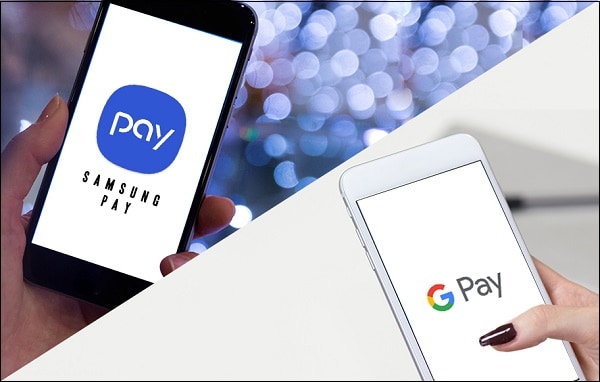
В осуществлении бесконтактных платежей нам помогут системы «Гугл Пей» и «Самсунг Пей»
Для полноценной работы указанных технологий понадобится следующие составляющие:
| Условия: | Пояснение: |
|---|---|
| Смартфон на базе ОС Андроид 5.0 или выше. | Рут должен отсутствовать. |
| Присутствие в смартфоне NFC-чипа. | Его наличие можно посмотреть в настройках смартфона, технических характеристиках устройства или установив приложение «Проверка NFC». Кроме того, вам понадобится включить NFC в настройках Андроид-смартфона, передвинув соответствующий ползунок. |
| Действующая банковская карта одного из банков, поддерживающих работу «Google Pay»» или «Samsung Pay». | Большинство отечественных банков, включая «Сбербанк» в России и «Приватбанк» в Украине поддерживают работу указанной технологии. |
| Вам понадобится также зарегистрированный аккаунт Samsung. | В случае использования «Samsung Pay». |
| Терминал, поддерживающий бесконтактные платежи. | Обычно имеет на себе соответствующий значок. |
На терминале должен быть данный значок
Далее вам необходимо установить на ваш гаджет приложение «Google Pay» или «Samsung Pay» (последнее работает с телефонами Самсунг). Как выполнить такую установку, чтобы платить девайсом вместо карточки, мы расскажем ниже.
Как добавить карту Мир и настроить оплату с телефона через приложение Mir Pay?
-
Для настройки бесконтактной оплаты телефоном в первую очередь надо установить приложение Mir Pay. Оно находится в свободном доступе для операционной системы Android в Google Play Market. Но почему-тоя не смог его найти в AppStore для iPhone — возможно, когда вы будете читать эту инструкцию, оно уже будет добавлено в этот магазин для iOS.
Иконка прилоджения будет выглядеть, как на картинке ниже. Для удобства целесообразно поместить ее на главный экран рабочего стола, чтобы иметь быстрый доступ к функции бесконтактной оплаты за покупки.
Ваше мнение — WiFi вреден?
Да 22.71%Нет 77.29%
Проголосовало: 42735
-
Запускаем программу и жмем на кнопку «Начать»
-
Сначала выбираем аккаунт, за которым будет закреплен данный способ платежей через банковскую карту
- Далее жмем на «Добавить карту» в приложение Mir Pay
-
Если не сделать этого сразу, то прикрепить карточку МИР можно позднее из главного окна приложения
-
Для сканирования данных с карты потребуется выдать разрешение для запуска через приложение камеры смартфона
- На следующем шаге откроется окно с картинкой с камеры, в которое нужно поместить лицевую сторону банковской карты, с которой будете совершать платежи по NFC. Из-за ограничений по соображениям безопасности приложение MirPay не дало сделать скриншоты процесса сканирования моей зарплатной карты от ВТБ. Отмечу лишь, что ввести информацию о номере и сроке действия также можно вручную.
-
На завершающем этапе устанавливаем карту МИР в качестве основного платежного средства для бесконтактной оплаты через Android.
-
Теперь при разблокированном смартфоне достаточно просто запустить приложение Mir Pay и поднести телефон меткой NFC к платежному терминалу
Дополнительно в меню настроек можно активировать отдельный запрос пароля для подтверждения проведения оплаты при покупке товаров в магазине
Полный список всех привязанных банковских карт МИР, которыми можно пользоваться, будут отображаться в соответствующем разделе. Здесь их можно добавлять или удалять из памяти телефона
Не помогло
Бесконтактная оплата без NFC
Телефоны без функции NFC также можно использовать для бесконтактной оплаты. В этом случае платежи осуществляются по-другому. Оплата происходит по QR кодам. Приложение сканирует код и совершает перевод на указанные в нём реквизиты.
Заведение, в котором вы собираетесь совершить оплату, должно поддерживать этот вид платежей. Потребуется подключение к интернет.
- Отсканируйте QR код.
- Введите необходимую сумму.
- Подтвердите операцию.
Перевод мгновенно поступит на счёт, так как обрабатывается через систему быстрых платежей (СБП).
СБПэй
Developer:
Price:
Free
Переводы осуществляются без использования карт. Операции происходят с банковского счета. Бесконтактная оплата через телефон в магазинах и интернет. Отсканировали код, ввели сумму и подтвердили.
- Более 90 банков России поддерживают работу с приложением СБПэй.
- Android 6.0 и выше.
- Не требуется модуль NFC.
Варианты оплаты:+ Переводы по QR-коду.+ Оплата по кнопке на сайте.+ Платёжная ссылка.
Подготовка к работе:
- Установить приложение.
- Выбрать свой банк из списка.
- Указать номер счёта и телефон.
- Ввести полученный код из смс для подтверждения.
Разработчики добавили функцию оплаты через NFC, но она реализована плохо. Поэтому у СБПэй в google play низкий рейтинг (менее 2 звёзд) по отзывам пользователей.
Пока не добавили Сбер, Альфа-Банк, Тинькофф, Райффайзен и др. В списке поддерживаемых банков большинство малоизвестных. Приложение будет полезно в основном для вкладчиков этих организаций, у которых, скорее всего, нет своего приложения.
Сбербанк
Скачать на сайте Сбера
В приложении доступны быстрые платежи по QR кодам. Их можно совершать с телефонов без поддержки NFC.
Активируем быстрые платежи СБП:
- Заходим в приложение и нажимаем на фото профиля.
- Идём в настройки (иконка в виде шестерёнки).
- Листаем вниз и находим меню – Система быстрых платежей. Нажимаем.
- По отдельности можно подключить следующие возможности: 1. Входящие переводы. 2. Исходящие переводы. 3. Оплата по QR-коду.
- Нажимаем – Подключить. Готово. Теперь вы сможете расплачиваться на кассе телефоном по QR коду и совершать мгновенные платежи.
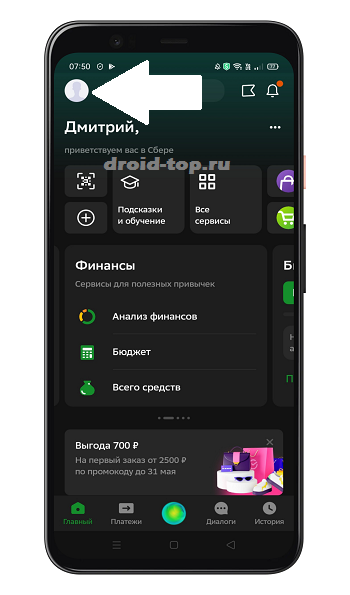
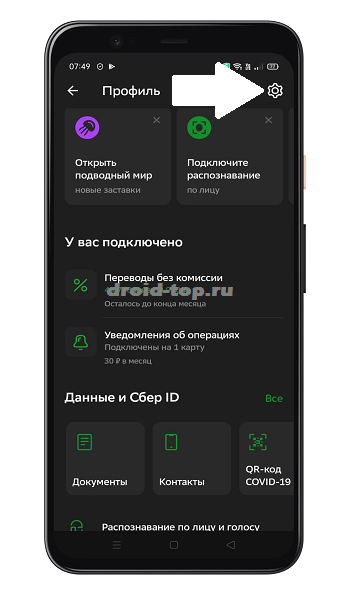
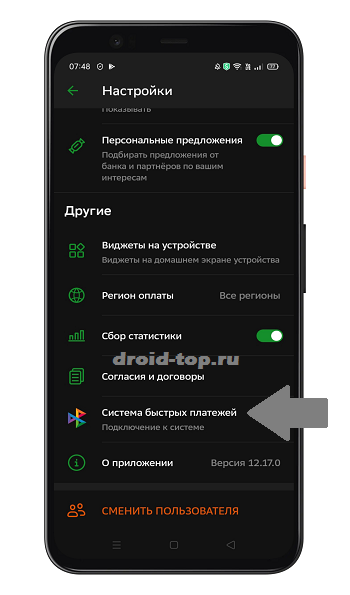
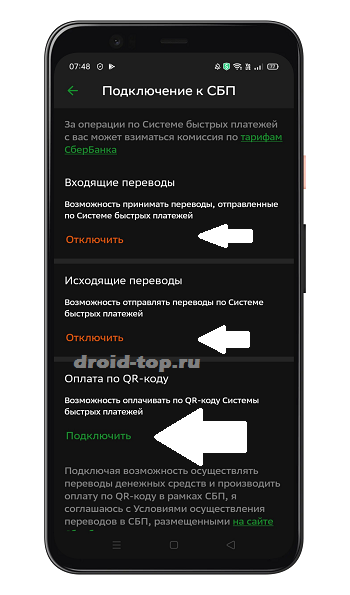
Юмани
на официальном сайте
Для владельцев смартфонов без модуля NFC есть возможность оплачивать покупки по QR кодам. Пользователь пополняет электронный кошелёк, либо привязывает к нему карту, и может совершать моментальные бесконтактные платежи, сканируя коды.
В приложении выбираем вкладку “Каталог”. Далее жмём на иконку в виде qr-кода. Либо заходим в меню “Оплатить” и выбираем “QR-оплата”.
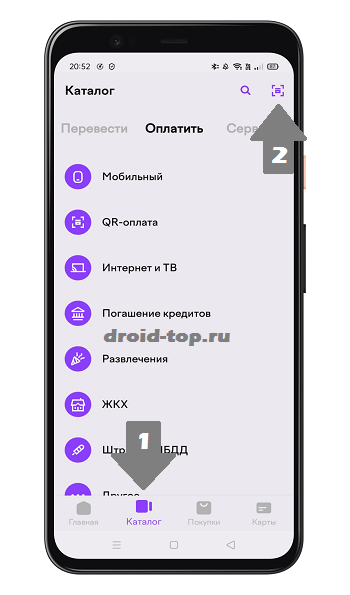
Тинькофф
Developer:
Price:
Free
Для быстрой оплаты по QR коду надо войти в приложение. Далее раздел “Платежи”. Находим и нажимаем пункт “Оплатить по QR или фото”.
Наводим камеру на код. На экране появятся реквизиты организации. В нижней части есть поле для ввода суммы платежа (вписываем нужную сумму) и жмём “Перевести”.
Популярные вопросы пользователей
Снимается ли комиссионное вознаграждение за пользование данной услугой? Комиссии нет, что означает работу платежного сервиса на бесплатной основе. Оплачиваются только услуги финансового учреждения, выпустившего карточку.
Как использовать приложение, чтобы безопасно оплатить товар? При покупке формируется одноразовый токен, подтверждающий проведение транзакции. Если информация будет перехвачена злоумышленниками, второй раз воспользоваться ей не получится. Кроме того, пластиковую кредитку лишний раз доставать не требуется, а это поможет держать CVV код в строжайшем секрете.
Блокирует ли банк карту, если используется Google Pay? Официально такие случаи не отмечены. Банк приостанавливает действие карты в одном случае – если возникает подозрение, что ей пользуется кто-то посторонний.
Чем грозит потеря мобильного устройства? Здесь определенная доля риска существует. Чтобы обезопасить свои сбережения, используйте дополнительные меры безопасности в виде блокировки доступа рисунком пальцевого отпечатка.
Как узнать, поддерживает ли смартфон опцию НФС? Такая функция имеется в большинстве современных мобильных телефонов, только если вы не владеете бюджетной версией. Чтобы удостовериться в наличии модуля и узнать, где он находится, необходимо:
- изучить руководство по эксплуатации. В разделе «технические характеристики» имеется интересующая вас информация;
- осмотреть заднюю панель устройства. При наличии модуля на ней нанесен соответствующий логотип или надпись. Иногда, если чип встроен в аккумуляторную батарею, такие отметки расположены на элементе питания;
- проверить стандартные настройки смартфона, в частности – раздел «беспроводные сети»;
- установить на мобильный телефон приложение NFC Check и запустить его. Автоматически проведется проверка смартфона, подтверждающая наличие или отсутствие модуля.
Многочисленные отзывы потребителей сообщают о том, что платежный сервис отличается удобством и практичностью.
Кроме того, держателей пластиковых карт интересуют вопросы, как называется необходимое для работы платежное приложение. Как правило, используют Гугл или Эпл Пей.
Как включить модуль NFC на Андроид 9-й версии? Через меню стандартных настроек.
Как пользоваться НФС на Андроид Асус? Особенностей в работе нет.
Как сделать доступными бесконтактные платежи через Android Pay на Galaxy S3? Перейдите в раздел «беспроводные сети», далее – в подраздел «еще» и активируйте чип НФС.
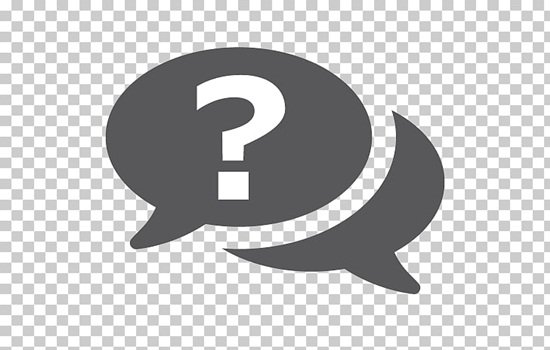
Что предпринять, если на Андроид перестал работать чип НФС? Обратитесь за помощью в сервисный центр.
Возможно ли в качестве платежного приложения использовать сервис Эпл Пей? Вполне, ведь именно для этого он и предназначен.
Как для НФС на Андроид бесплатно скачать приложение с кешем и на русском языке? Зайдите в магазин приложений, найдите интересующий вас вариант и выполняйте все требования инструкции, появляющейся на экране телефона.


































